6 lucruri răcoritoare pe care le puteți face cu mesaje lipicioase în WordPress
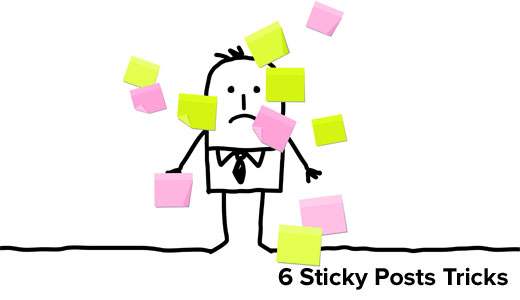
Știați că WordPress vă permite să vă prezentați postările utilizând funcția de postări lipicioase. Cu toate acestea, mesajele lipicioase sunt una dintre cele mai puțin cunoscute caracteristici ale WordPress. În acest articol, vă vom arăta 6 lucruri interesante pe care le puteți face cu mesaje lipicioase în WordPress.
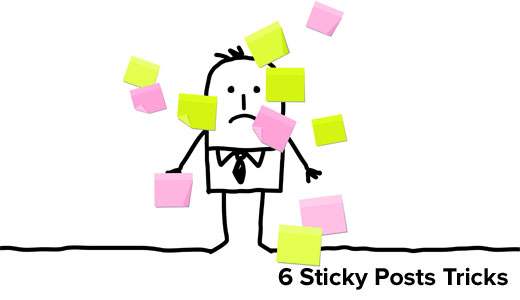
Tutorial video
Abonați-vă la WPBeginnerDacă nu vă place videoclipul sau aveți nevoie de mai multe instrucțiuni, continuați să citiți.
1. Expirați automat mesajele lipsite de conținut
Dacă utilizați postări lipicioase pentru a evidenția un eveniment special sau un cupon, atunci va trebui să dezlipiți postul de îndată ce evenimentul sa încheiat.
Acest lucru pare a fi o lucrare inutilă pe care ar trebui să o automatizezi.
Trebuie doar să instalați și să activați pluginul Expire Sticky Posts. La activare, puteți seta data de expirare pentru mesaje lipicioase.

După data de expirare, postarea ta lipicioasă va deveni automat un post normal. Pentru instrucțiuni detaliate, aruncați o privire la tutorialul nostru (cu video) despre cum să setați data de expirare pentru mesaje lipicioase în WordPress.
2. Mesaje lipicioase pentru categorii
În mod implicit, mesajele lipicioase apar doar pe prima pagină a site-ului dvs. Dar dacă ați fi dorit să afișați conținut în paginile de arhivă din categoria dvs.?
Puteți face acest lucru instalând și activând pluginul Category Sticky Post. După activare, editați o postare pe care doriți să o afișați și selectați categoria de postare lipicioasă.

Pentru instrucțiuni mai detaliate, consultați tutorialul nostru despre cum să adăugați postări lipicioase pentru categorii în WordPress.
3. Afișează ultimele postări lipicioase
Mesajele tipice lipicioase sunt folosite pentru mesajele recomandate pentru a vă afișa cel mai proeminent conținut. Dar după un timp vechile tale postări dispar sub arhive. Puteți să vă aduceți la viață vechiul conținut recomandat, arătându-le pe pagina arhivelor personalizate sau oriunde altundeva de pe site-ul dvs..
Pur și simplu lipiți acest cod în fișierul functions.php al temei sau un plugin WordPress specific site-ului.
funcția wpb_latest_sticky () / * Obțineți toate mesajele lipicioase * / $ sticky = get_option ('sticky_posts'); / * Sortați stickies cu cele mai noi la început * / rsort ($ sticky); / * Obține cele 5 cele mai noi stickie (schimbă 5 pentru un alt număr) * / $ sticky = array_slice ($ sticky, 0, 5); / * Solicitați mesaje lipicioase * / $ the_query = noi WP_Query (array ('post__in' => $ sticky, 'ignore_sticky_posts' => 1)); // Buclele dacă ($ the_query-> have_posts ()) $ return. = '- „; în timp ce ($ the_query-> have_posts ()) $ the_query-> the_post (); $ return. = '
- ". get_the_title (). '
". get_the_excerpt (). ' „; $ return = = '
După adăugarea acestui cod, creați pur și simplu adăugați codul scurt [latest_stickies] ori de câte ori doriți să afișați cele mai recente mesaje lipicioase.
Pentru instrucțiuni detaliate, vizitați articolul nostru: Cum să afișați ultimele postări lipicioase în WordPress.
4. Postări lipicioase pentru tipuri personalizate de posturi
Funcția Sticky post este disponibilă numai pentru mesajele WordPress, dar acest lucru nu înseamnă că nu puteți adăuga această caracteristică pentru alte tipuri de postări.
Trebuie doar să instalați și să activați pluginul Sticky Custom Postes. După ce ați activat pluginul, vizitați Setări »Citire și să activați postări lipicioase pentru orice tip de post doriți.

Pentru instrucțiuni mai detaliate, consultați tutorialul nostru despre cum să adăugați mesaje lipicioase în tipurile personalizate de posturi WordPress.
5. Cum să ascundeți mesajele lipicioase din buclă WordPress
Când utilizați mesaje lipicioase, veți observa că WordPress implicit afișează mesajul tău lipicios în partea de sus a tuturor postărilor WordPress. De exemplu, dacă aveți o buclă pentru a afișa postările recente, postările lipicioase vor apărea în partea de sus, indiferent de momentul în care au fost adăugate.
Pentru a evita acest lucru pur și simplu utilizați ignore_sticky_posts argument în interogarea dvs. WordPress, după cum urmează:
10, 'ignore_sticky_posts' => 1); $ the_query = noua valoare WP_Query ($ args); dacă ($ the_query-> have_posts ()): în timp ce ($ the_query-> have_posts ()): $ the_query-> the_post (); ?>
Consultați tutorialul nostru despre cum puteți exclude mesaje lipicioase din buclă WordPress pentru instrucțiuni mai detaliate.
6. Styling Posts Sticky
Doriți să adăugați stil personalizat la postările lipicioase?
Multe teme WordPress folosesc post_class () pentru a adăuga automat posturi pentru fiecare post. Dacă tema dvs. utilizează deja funcția post_class (), atunci veți vedea clasa lipicioasă adăugată la postările lipicioase.

Dacă tema dvs. nu adaugă clasă lipicioasă în divina post container, atunci puteți adăuga singură această funcție adăugând funcția post_class () în containerul post div sau articol.
Acum puteți folosi .lipicios CSS în foaia de stil a copilului dvs. Iată câteva CSS de bază pentru a începe:
.lipicios background-color: #ededed; frontieră: 1 px solid # f5f5f5; culoare: # 272727; padding: 5px; .stic: înainte de conținut: "Featured"; culoare: #FFF; fundal: # f20000; padding: 10px; afișare: inline-block; text-aliniere: drept; float: dreapta; font-weight: bold; text-transform: majuscule;
Acesta este modul în care se uită pe site-ul nostru demo folosind Twenty Twelve temă.

Asta e tot, sper ca acest articol te-a ajutat sa inveti cateva lucruri interesante de a face cu mesaje lipicioase pe site-ul tau WordPress. Puteți dori, de asemenea, să verificați ghidul nostru pentru cele mai căutate categorii de hack-uri și plugin-uri pentru WordPress.
Dacă v-ați plăcut acest articol, vă rugăm să vă abonați la tutorialele video YouTube pentru canalul YouTube pentru WordPress. Ne puteți găsi pe Twitter și pe Google+.


